Hvordan sjekke for Internet Explorer Problemer
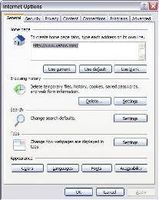
Internet Explorer gir brukere med oppdateringer og patcher for å fikse og hindre problemer. Kontrollere Internet Explorer for problemer vil sikre at oppdateringer ikke skape noen problemer. Programvaren kan også forstyrre Internet Explorer. Typiske problemer kan være forårsaket av visse versjoner av Java, avansert sikkerhet og nye typer informasjonskapsler. Sjekk Internet Explorer for problemer minst en gang i måneden for å holde nettleseren kjører så smidig som mulig.
Bruksanvisning
1 Hold Internet Explorer oppdatert med de siste sikkerhetsoppdateringene. Dette vil løse (eller forebygge) mange problemer. Åpne en nettleser, og klikk "Verktøy" og deretter "Windows Update" for å finne nye oppdateringer.
2 Kjør et anti-virus scan for å se etter eventuelle virus som kan påvirke Internet Explorer. Et anti-virus scan vil finne og fjerne spyware, virus, adware og sporingskapsler fra systemet.
3 Hvis du har problemer med å vise et bestemt nettsted, endre innstillingene for Internet Explorer. Gå til "Verktøy" og deretter "Alternativer for Internett." Du kan endre innstillingene for sikkerhet, personvern, tilkoblinger og programmer. Hvis du har problemer med å få tilgang til visse områder, kan du ha sikkerhetsinnstillingene satt for høyt. Hvis du ikke kan logge deg på et nettsted, kan det hende du må endre innstillingene dine til å akseptere cookies.
4 Lukk eller avinstallere et program om du bruker Internet Explorer problemer oppstår når de to kjører samtidig. Prøv å lukke programmet først for å se om problemet er på grunn av lave minneressurser. Hvis Internet Explorer fremdeles har en tendens til å fryse eller kjøre sakte, avinstallere det siste programmet du installerte før problemene startet.
5 Avinstaller plug-ins eller add-ons. Noen tillegg er faktisk treg arbeider virus. Hvis du ikke kjenner produsenten, eller merke Internet Explorer kjører saktere, avinstallere alle plug-ins eller add-ons som kan ha forårsaket problemet. Gå til "Verktøy" og deretter "Manage Add-Ons" for å slette filene.
6 Rense ut midlertidige Internett-filer og informasjonskapsler, noe som kan føre til problemer med å vise websider i Internet Explorer. Gå til "Verktøy" og deretter "Alternativer for Internett." Klikk på "Slett" under "Browsing History." Dette vil fjerne alle midlertidige Internett-filer, cookies og historikk.
Hint
- Anti-virus programmer kan ofte føre til at Internet Explorer til å kjøre sakte. Kjører skanner mens offline kan unngå dette problemet.
- Aldri installere Internet Explorer-oppdateringer fra andre enn Microsoft Windows Update plassering. Andre oppdateringer er mer enn sannsynlig virus.
